在虚拟化技术日益普及的今天,CentOS 作为一款稳定且广泛使用的 Linux 发行版,经常被部署在 VMware、VirtualBox 等虚拟机平台中,无论是进行远程管理、配置网络服务,还是部署应用程序,获取并理解虚拟机的 IP 地址都是最基础且至关重要的一步,本文将系统性地介绍在 CentOS 虚拟机中查看 IP 地址的多种方法,并深入探讨其背后的网络模式与原理,帮助您从容应对各种网络环境。
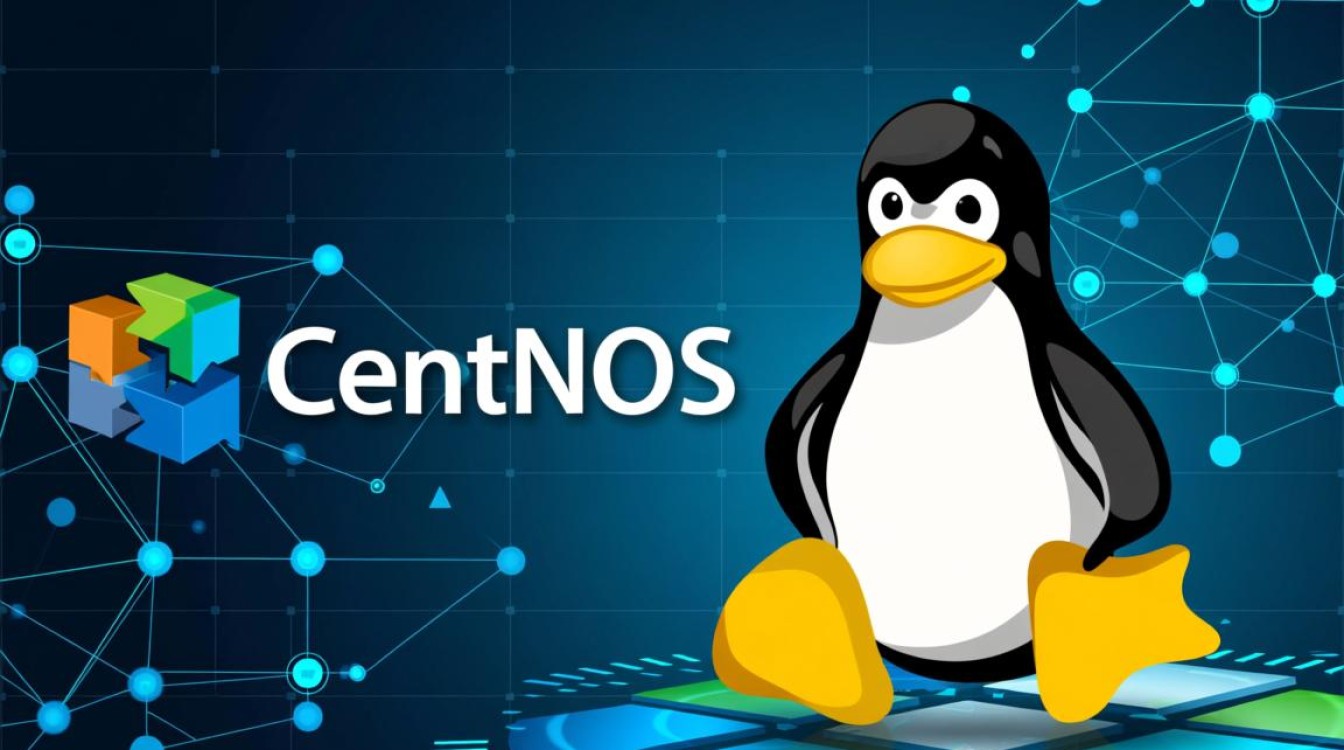
命令行工具:高效精准的查询方式
对于绝大多数服务器环境而言,命令行是交互的核心,CentOS 提供了多个功能强大的命令行工具来查询网络接口信息。
ip 命令:现代标准之选
ip 命令是 iproute2 软件包的一部分,它取代了陈旧的 net-tools,是现代 Linux 系统中管理和查询网络配置的首选工具。
要查看所有网络接口的详细信息,包括 IP 地址,请在终端中执行以下命令:
ip addr
或者使用其更简洁的缩写形式:
ip a
执行后,您会看到类似以下的输出:
1: lo: <LOOPBACK,UP,LOWER_UP> mtu 65536 qdisc noqueue state UNKNOWN group default qlen 1000
link/loopback 00:00:00:00:00:00 brd 00:00:00:00:00:00
inet 127.0.0.1/8 scope host lo
valid_lft forever preferred_lft forever
inet6 ::1/128 scope host
valid_lft forever preferred_lft forever
2: ens33: <BROADCAST,MULTICAST,UP,LOWER_UP> mtu 1500 qdisc fq_codel state UP group default qlen 1000
link/ether 00:0c:29:3a:4b:5c brd ff:ff:ff:ff:ff:ff
inet 192.168.1.108/24 brd 192.168.1.255 scope global dynamic ens33
valid_lft 86394sec preferred_lft 86394sec
inet6 fe80::20c:29ff:fe3a:4b5c/64 scope link
valid_lft forever preferred_lft forever如何解读输出?
:这是回环接口,IP 地址固定为 0.0.1,用于本机内部通信。:这是一个典型的以太网接口名称,名称可能因虚拟化平台和系统版本而异(如 eth0)。:这行是关键。 inet代表 IPv4 地址,168.1.108就是您虚拟机的内网 IP 地址,/24是子网掩码的简写。inet6 fe80::...:这是链路本地 IPv6 地址,通常用于本地网络通信,一般不是我们远程连接所使用的地址。
ifconfig 命令:传统经典之选
ifconfig 是一个历史悠久且广为人知的工具,但需要注意的是,在较新的 CentOS 版本(如 CentOS 7/8/9)中,它默认可能未被安装。
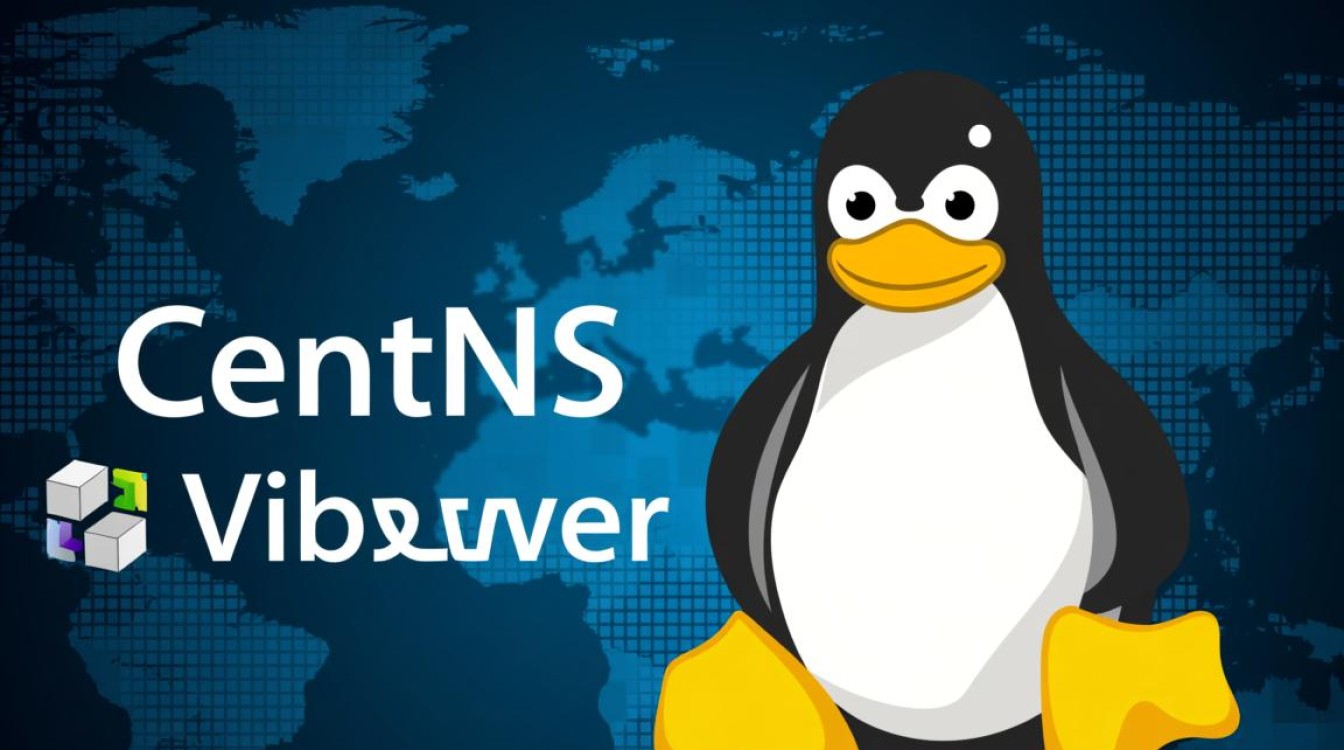
如果系统中没有该命令,您可以通过 yum 或 dnf 来安装 net-tools 软件包:
# 对于 CentOS 7 sudo yum install net-tools # 对于 CentOS 8/9 sudo dnf install net-tools
安装完成后,直接输入 ifconfig 即可:
ifconfig
其输出格式与 ip addr 略有不同,但核心信息一致:
ens33: flags=4163<UP,BROADCAST,RUNNING,MULTICAST> mtu 1500
inet 192.168.1.108 netmask 255.255.255.0 broadcast 192.168.1.255
inet6 fe80::20c:29ff:fe3a:4b5c prefixlen 64 scopeid 0x20<link>
ether 00:0c:29:3a:4b:5c txqueuelen 1000 (Ethernet)
...
lo: flags=73<UP,LOOPBACK,RUNNING> mtu 65536
inet 127.0.0.1 netmask 255.0.0.0
inet6 ::1 prefixlen 128 scopeid 0x10<host>
...ens33 接口下的 inet 192.168.1.108 就是您需要的 IPv4 地址。
hostname 命令:快速获取 IP
如果您只想快速获取 IP 地址列表,而不需要其他详细信息,hostname 命令提供了一个非常便捷的选项:
hostname -I
这将直接输出所有非回环的网络接口 IP 地址,以空格分隔,
168.1.108图形界面(GUI)方式:直观便捷
如果您的 CentOS 虚拟机安装了图形化桌面环境(如 GNOME),那么通过图形界面查看 IP 地址会更加直观。

- 点击桌面右上角的网络图标(可能是有线或 Wi-Fi 符号)。
- 在弹出的菜单中,选择“有线设置”或对应的网络连接名称。
- 在弹出的设置窗口中,确保您在“Details”或“详情”选项卡下。
- 您将清晰地看到“IP Address”(IP 地址)、“Subnet Mask”(子网掩码)、“Default Route”(默认路由)和“DNS”等所有关键网络信息。
理解虚拟机网络模式对 IP 地址的影响
在虚拟机中,IP 地址的分配方式与宿主机和虚拟网络设置密切相关,常见的网络模式主要有以下三种:
| 网络模式 | IP 地址来源 | 特点与应用场景 |
|---|---|---|
| NAT (网络地址转换) | 由虚拟化软件(如 VMware/VirtualBox)内置的 DHCP 服务器分配。 | 虚拟机可以访问外网,但外部网络无法直接访问虚拟机,适用于个人学习和测试,是最常见的默认模式。 |
| Bridged (桥接模式) | 与宿主机在同一局域网内,由路由器或局域网 DHCP 服务器分配。 | 虚拟机就像一台独立的物理机,拥有与宿主机同网段的 IP,局域网内任何设备均可访问它,适用于需要将虚拟机作为服务器暴露给局域网的场景。 |
| Host-Only (仅主机模式) | 由虚拟化软件为“仅主机网络”创建的虚拟 DHCP 服务器分配。 | 虚拟机与宿主机之间可以通信,但与外网完全隔离,适用于创建安全的、隔离的测试环境。 |
当您查看到 IP 地址后,可以根据其网段判断虚拟机所处的网络模式,如果您的宿主机 IP 是 168.1.100,虚拟机 IP 是 168.1.108,那么它很可能工作在桥接模式下,如果虚拟机 IP 是 168.x.x 或 x.x.x,而您的物理局域网是另一个网段,则很可能是 NAT 模式。
相关问答 (FAQs)
为什么我使用 ifconfig 命令时,系统提示 “command not found”?
解答: 这是因为从 CentOS 7 开始,系统默认不再安装包含 ifconfig 命令的 net-tools 软件包,转而推荐使用 ip 命令,您可以通过 sudo yum install net-tools (CentOS 7) 或 sudo dnf install net-tools (CentOS 8/9) 命令来手动安装它,更推荐的做法是适应并使用 ip addr 这一现代化工具。
我的虚拟机显示的 IP 地址是 254.x.x 开头的,这是怎么回事?
解答: 254.x.x 属于 APIPA(自动专用 IP 寻址)地址段,当你的虚拟机设置为通过 DHCP 自动获取 IP,但无法找到 DHCP 服务器时,操作系统就会自动分配一个这样的地址,这通常意味着虚拟机的网络配置有问题,虚拟机的网络适配器设置不正确(比如在 NAT 模式下,宿主机的 VMware NAT Service 或 VirtualBox DHCP 服务未启动),或者虚拟网络编辑器中的 DHCP 服务被禁用了,请检查虚拟机设置和宿主机上的相关虚拟网络服务。
【版权声明】:本站所有内容均来自网络,若无意侵犯到您的权利,请及时与我们联系将尽快删除相关内容!

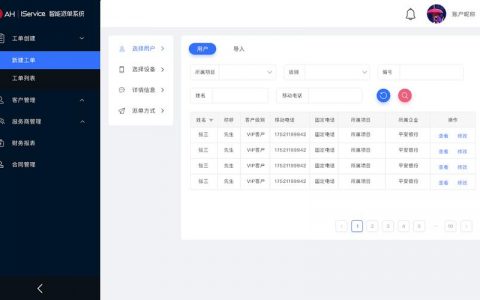
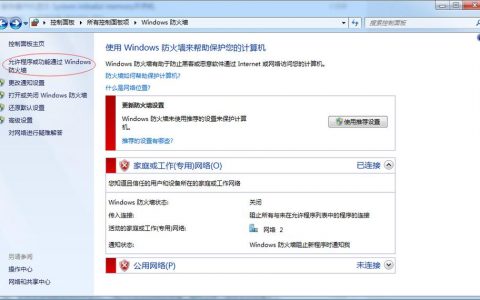
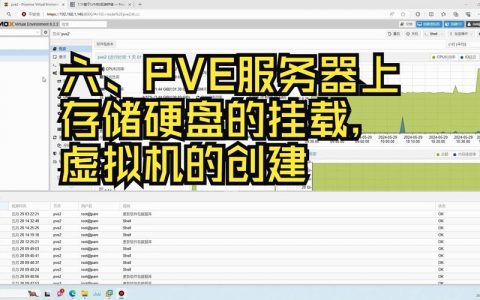


发表回复